Allt innehåll är mina egna åsikter, tankar och rekommendationer och inte betalat av någon. Däremot finns det reklam i innehållet genom annonslänkar för Canva.com och annonser via annonsnätverk.
Canva Guide,
allt du böhöver veta!
[2021]
Uppdaterad 2021-06-06
Så du har hört talas om Canva och vill veta vad du kan göra med designprogrammet? Då har du kommit rätt. Här går vi igenom allt som du kan designa med Canva, ett av de enklaste och smartaste designprogrammen enligt mig.
Med Canva kan du utan förkunskaper göra snygga bilder till Instagram och TikTok, göra en egen logotyp, ta fram grafiska bilder till webbplatsen eller en annons till Linkedin.Det finns 1.000-tals färdiga mallar att använda eller göra om till egna. Med enkel drag’n’drop teknik så kan du enkelt skapa fantastiskt content.
Scrolla ner och fördjupa dig i alla Canva-tips!

Magnus Äng
Content Marketing | Head of Strategy
Jag arbetar dagligen med Content Marketing, Google SEO, YouTube och med mycket annan digital marknadsföring sedan år 2000. Här delar jag med mig av tips och guider.
Jag är medgrundare till en rad olika företag inom marknadsföring som ex. marknadsföringsbyrån topvisible och Content Marketing-konceptet Ranktrail. Jag är även partner i olika e-handelsföretag ex. euroflorist och Cake Toppery.
Utöver detta så föreläser jag ofta och utbildar för företag eller skolor som IHM Business School, Berghs School of Communication och Medieinstitutet.
Ge gärna feedback på den här
guiden om Canva
Jag började använda Canva för några år sedan och idag använder jag det i alla projekt och företag som jag är involverad i.
Där finns en grafisk ådra hos mig men jag har aldrig prioriterat att lära mig program som Photoshop eller Illustrator men jag har behovet som de kan fixa. Så när jag sprang på Canva första gången så blev jag lyrisk och sedan dess har min höga tankar om designprogrammet bara ökat.
Canva är perfekt i mitt arbete med Content Marketing!
Innan vi går igenom allt som du kan göra med Canva så behöver du veta vad det är för något. Canva är ett designprogram som är online, dvs du behöver inte ladda hem något till din dator för att använda det.
Canva har många olika mallar beroende på vad du ska göra och du kan enkelt byta färger, typsnitt, välja gratisbilder, köpa till bilder, ladda upp egna bilder och även ladda upp eget typsnitt.
Med Canva kan du skapa bilder till din webbplats, till dina inlägg i sociala medier och annonsering, göra logotyp, göra visitkort, göra broschyr och mycket annat.
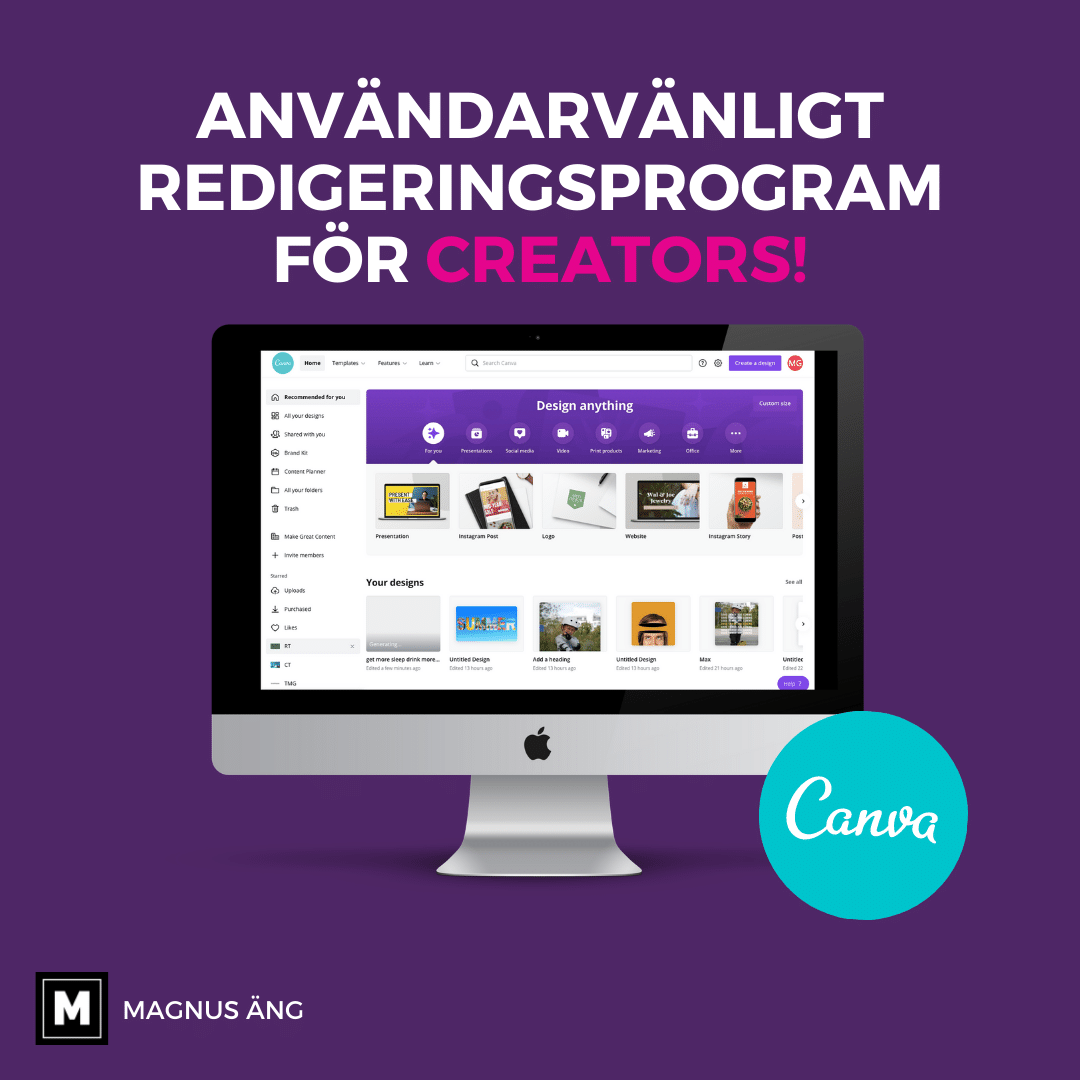
Du behöver verkligen inga förkunskaper för att använda Canva och det går snabbt att komma igång och lära sig.
Tack vare alla färdiga mallar och ett stort utbud av bilder (bildbank) så är blir Canva väldigt attraktivt att använda.
Dessutom är Canva är inte dyrt och du kan använda det gratis. Om du vill ha ett större utbud av bilder och mallar så kan du betala en månadskostnad, vilket i längden oftast blir mest ekonomiskt.
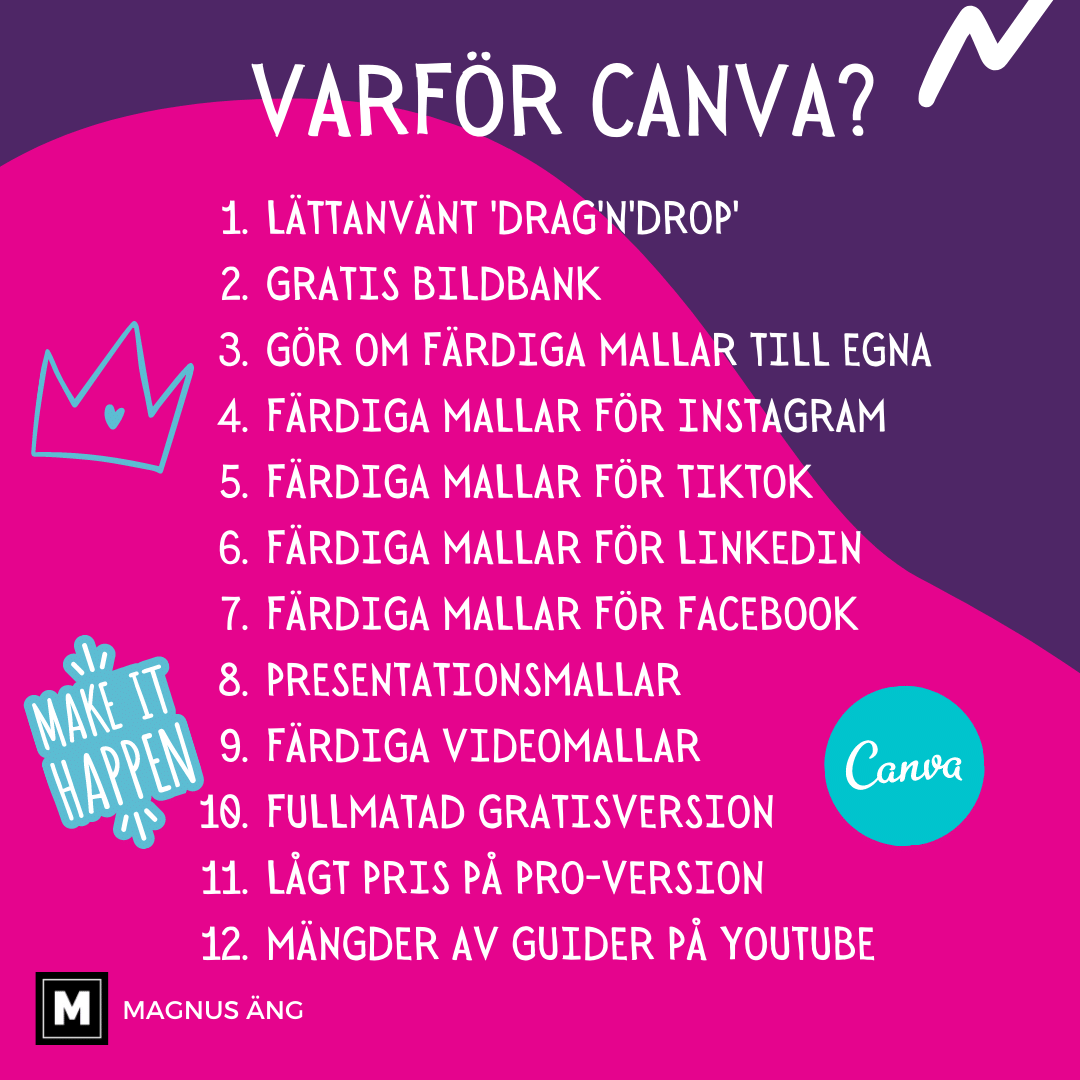
Väldigt mycket är gratis i Canva, mallar till Instagram, Linkedin, YouTube-thumbnails, symboler, fotografier, en hel del funktioner och mycket mer. Men om du väljer att betala så får du enormt mycket mer, ett enormt utbud av allt helt enkelt och en del funktioner som exempel friläggning.
Pris: 0 – 300 kr/månad, beroende på vilka funktioner du vill ha.
- 0 kr/månad – Free, hundratusentals mallar & foto
- 130 kr/månad – Pro, miljontals foto, videos, & mallar samt fler funktioner
- 300 kr/månad – Company, allt i Pro plus mycket mer som att styra användarrättigheter, arbetsflöden med godkännande, obegränsad lagringsutrymme mm.
Jag använder Canva Pro som kostar ca 130 kr/månad, du hittar aktuella priser hos Canva.com här.
Och vill du testa Canva Pro gratis i 30 dagar så kan du registrera dig, Canva påminner dig innan gratisperioden tar slut.
Jag har arbetat med Content Marketing i många år och länge varit beroende av designers som jag har anlitat eller haft som anställda. Med Canva så klarar jag av att göra det mesta utan att behöva anlita någon, vilket är helt fantastiskt.
Om jag behöver unika symboler eller design så kan jag alltid anlita någon för detta men med Canva kommer jag väldigt långt i det grafiska som ska produceras till den dagliga kommunikationen.
Du kanske tror att Canva endast är för den som inte har råd eller kunskap om de större mer välkända programmen men du kan inte ha mer fel. Här är några som jag vet använder Canva idag;
- stora internationella företag
- kommuner
- småföretagare
- startups
- studenter
- jobbsökande
- affiliates
Det finns så mycket som du kan göra med Canva så jag listar upp det mesta som du kan göra här och det är mycket så scrolla ner och förundras.
Canva har ett stort utbud av bilder och som ständigt utökas med nya bilder. Närmare 100.000 bilder är helt gratis som du kan använda i din design och du ser det när du för musen över en bild och det står “Kostnadsfritt”.
Du klickar enkelt på bilden och laddas in i din design som du har påbörjat.
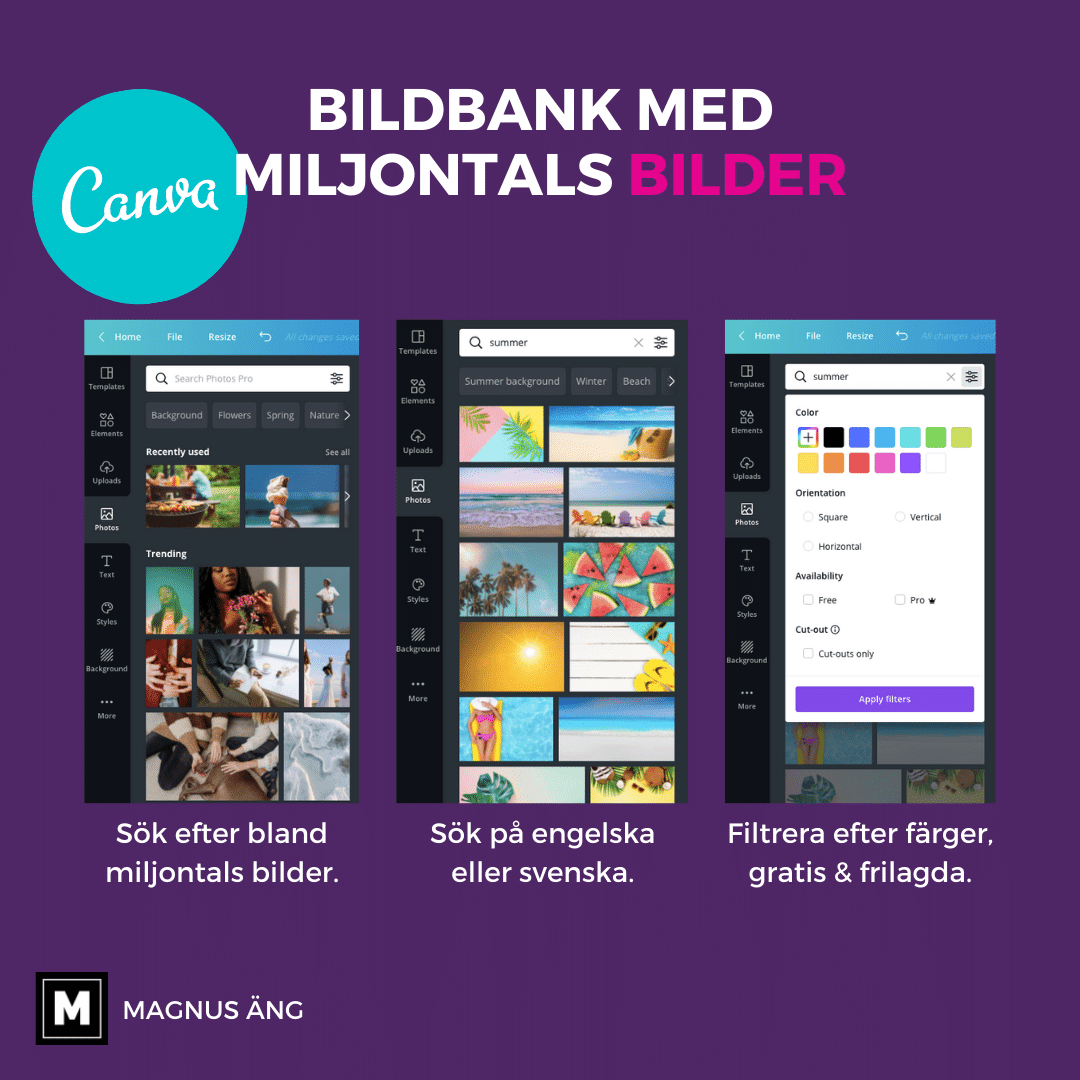
Om du har egna bilder kan du enkelt ladda upp dessa till ett eget bildbibliotek. När du sedan skapar din egen design kan du enkelt välja att använda dina egna bilder.
Bilderna som du laddar upp kan du sortera i egna mappar för olika projekt, kunder eller företag.
Om du vill ha andra bilder än de som är gratis eller dina egna så kan du köpa direkt från bildbanken. Du söker med svenska och letar i Canvas utbud av 60 miljoner bilder.
Bilderna kostar inget om du har ett abonnemang som börjar på 100 kr/månad ($9,95/månad).
Du kan enkelt beskära bilder i Canva. Börja med att välja bilder till din mall som du har valt eller skapat, därefter dubbelklickar på bilden och då dyker det upp ett rutnät.
Ta tag i ett av hörnet i rutnätet och justera så som du vill att den ska se ut och när du släpper musknappen så beskär du bilden.
Med Canva Pro kan du väldigt enkelt frilägga bilder och ta bort bakgrund direkt online. Det funkar med foto på människor, djur och objekt. När du har frilagt bilden så kan du sedan ladda hem den med transparent bakgrund som png eller fortsätta att använda den i Canva och montera in den med annan bakgrund.
Vill du frilägga bilder med Canva så kan läs mer i min Steg för Steg Guide här!

Alla dina designer som du gör sparas automatisk i Canva vilket är väldigt smart, speciellt om din dator skulle råka krascha mitt i ett designarbete. Om du vill spara dina verk på molnbaserade hårddiskar som Google Drive, Dropbox elle Microsoft OneDrive så behöver du inte först ladda hem dom på datorn vilket jag har gjort många gånger innan jag hittade denna smarta funktion.
När du är inne och designar så kan du enkelt klicka på “Ladda ned” som finns upp i högra hörnet, därefter kan du välja vart du vill exportera ditt ver. Så smidigt! Och din designade bild finns fortfarande kvar på Canva.
När du är klar med din design och vill få någon annans feedback på vad de tycker elle skicka det till de som sköter annonseringen så kan du mejla bilden direkt utan att behöva ladda hem den först på din dator. Uppe till höger i datorvyn hittar du knappen “Ladda ned” och därefter väljer du E-post och anger sedan till vem du vill skicka bilden, vips så är det klart.
Vill du skapa kollage av dina bilder så finns det fina mallar på Canva, även i olika tema som exempelvis för dina kärleksfoto, husdjuren, resor och barnen. Ladda upp dina egna bilder och sätt ihop dom som du vill.
Det finns mallar i färg, med eller utan text och du bestämmer helt hur du vill att det ska se ut.
När du är nöjd kan använda collaget till Instagram, din webbplats eller varför inte skriva ut det på din färgskrivare och rama in det för väggen. Du kan även skicka iväg det via epost till vänner och släkt. Om du vill skicka det som vykort så kan du ladda hem bilden och använda den i någon digital tjänst som både printar och skickar som vykort hela vägen hem till farföräldrarna.
https://www.canva.com/photo-collages/templates/

Ikoner vimlar det av på nätet och vi är många som letar efter unika som passar till vårt företag eller festen. Om det inte är i specialfall så har jag faktiskt slutat att leta efter designers som gör ikonerna och kollar istället på Canva.
Det finns över 4.400.000 st ikoner på Canva senaste jag kollade. Och de är kategoriserade för olika ändamål som exempelvis sociala medier, web, seo, familj, resor, kartor, hem, mat & dryck, utbildning, säkerhet och många fler.
Du kan såklart söka fritt om du vill. När du hittar vilken du vill ha så kan du “Gilla” den så att du enkelt kan hitta den igen eller välja den till en design som du arbetar med.
I många fall kan du justera färgerna så att ikonen passar ditt syfte.
https://www.canva.com/icons/
Det finns över 4.600 st logotyper senast jag kollade på Canva. Alla dessa logotyper kan du använda fritt och även justera i färg, typsnitt och mycket mer så att det passar dina önskemål.
En logotyp är viktig för den profil man vill visa, det tycker nog många som sysslar med marknadsföring. Men när de flesta företag startas så finns det väldig begränsat med pengar och då kan det vara bra att ha alternativ, för det tycker jag faktiskt att Canva är. Jag har använt Canva till logotyper för mina egna affiliateprojekt (webbplatser) men inte till mina företag, då har jag oftast använd designers men också fått betala därefter.
Visst, skall man göra det enligt konstens regler för sitt varumärke så är processen sjukt mer komplex än att bara välja en logotyp. MEN ibland får det bli så och då hittar du faktiskt grymt många bra designers för logotyper.
https://www.canva.com/logos/templates/
För ‘creators’ på YouTube så är Canva ett bra program för att göra både grafiska bilder och en del rörliga. Här får du tips på vägen!
Om du driver en YouTube-kanal så vet du att thumbnails är oerhört viktiga för att sticka ut i sökresultaten och för att attrahera besökaren till att klicka på just din video.
En dålig thumbnail kan bidra till att videon inte alls blir uppmärksammad vilket är tungt efter all produktion.
Likväl kan en thumbnail göra så att videon för en stor mängd tittare tack vare dess utseende.
Det finns mängder av färdiga introvideos till ditt eget YouTube-material som är på ca 5-6 sekunder.
Alla introvideos kan du redigera både vad gäller färger på bakgrunder, hastighet när objekt rör sig och texter.
Canva erbjuder också färdiga mallar för Outro på dina videos på YouTube. De innehåller textförslag som talar om att ni ses igen och att ni kommer med fler avsnitt (videos).
De är också anpassade i designen för att ni ska kunna länka till andra videos som ni har en kanal.
Canva har många färdiga mallar för facebook och dessutom grymt snygga rubriker, bilder och illustrationer.
Om du behöver en ny omslagsbild till ert konto på facebook så kan du direkt välja den mallen och du slipper tänka på måtten, det har Canva redan gjort. Du väljer den färdiga mallen och sedan kan du använda dina egna uppladdade bilder om du vill eller Canvas samt designa den precis hur du vill.
Senast som jag kollade så fanns det 1.246 färdiga malla på facebook omslagsbilder att välja mellan.
Precis som omslagsbilden till er företagsprofil så kan ni även välja mallen för ert evenemang och få liknande designfunktioner, riktigt smidigt.
Har du idétorka eller vet inte hur dina inläggsbilder ska se ut på facebook så kolla in Canva’s sortiment av färdiga designer, som du (i princip) kan ändra på hur du vill. Måtten är redan inställda efter facebooks mått så det behöver du inte bry dig om.
Du har säkert förstått den nu men med Canva slipper du bry dig om måtten till den perfekta bilden eftersom mallarna redan är anpassade. Så är du ute efter bra idéer och mallar till dina facebook stories så har du mängder att välja mellan.
När jag skriver mängder så menar jag att det är minst flera hundratals, kanske tusentals. Det är svårt att avgöra eftersom det inte står angivet hur många det finns men jag kan bläddra och åter bläddra bland mallarna till facebook stories utan att de tar slut, så jag där finns mängder.